mysql介绍
数据库就是组织、存储、管理数据的仓库。通常我们可以通过文件来储存数据,但是在文件中读写数据的速度相对较慢。所以我们使用关系型数据库管理系统来管理和储存大数据量。
window下安装配置
第一步,下载,mysql下载,这里使用的是当前最新版本,其他版本自行下载,下面原理大致相同。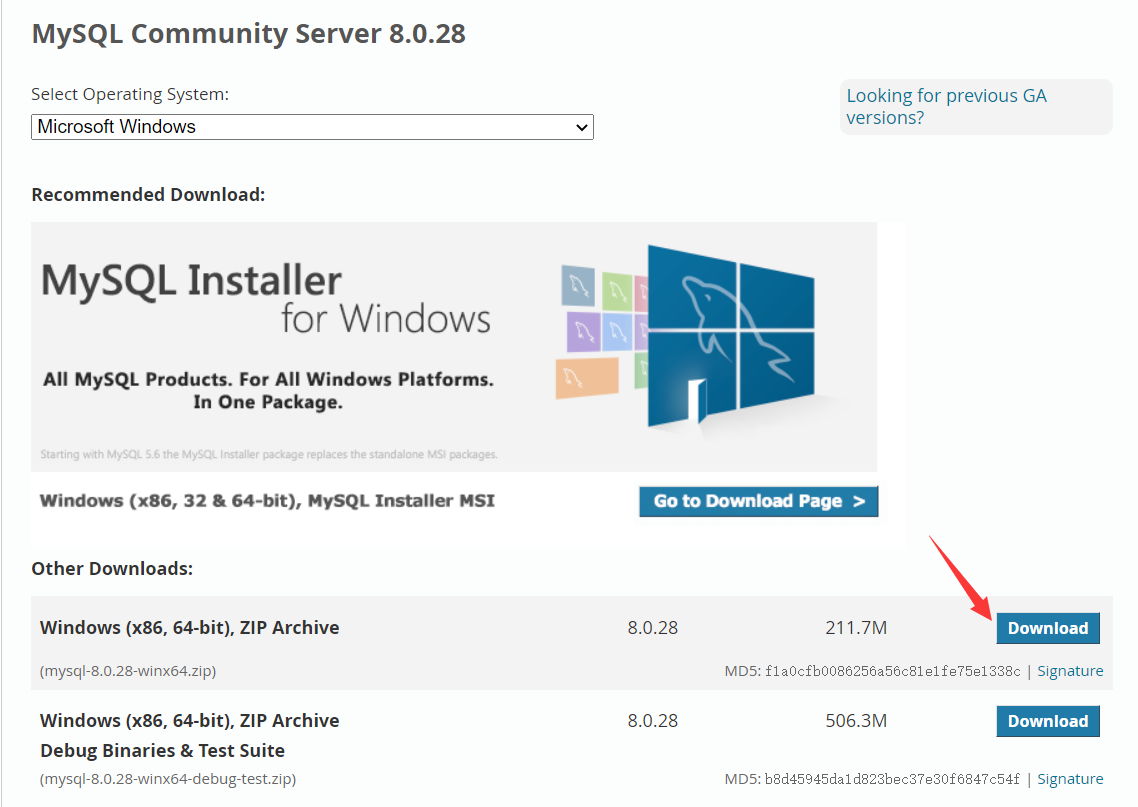
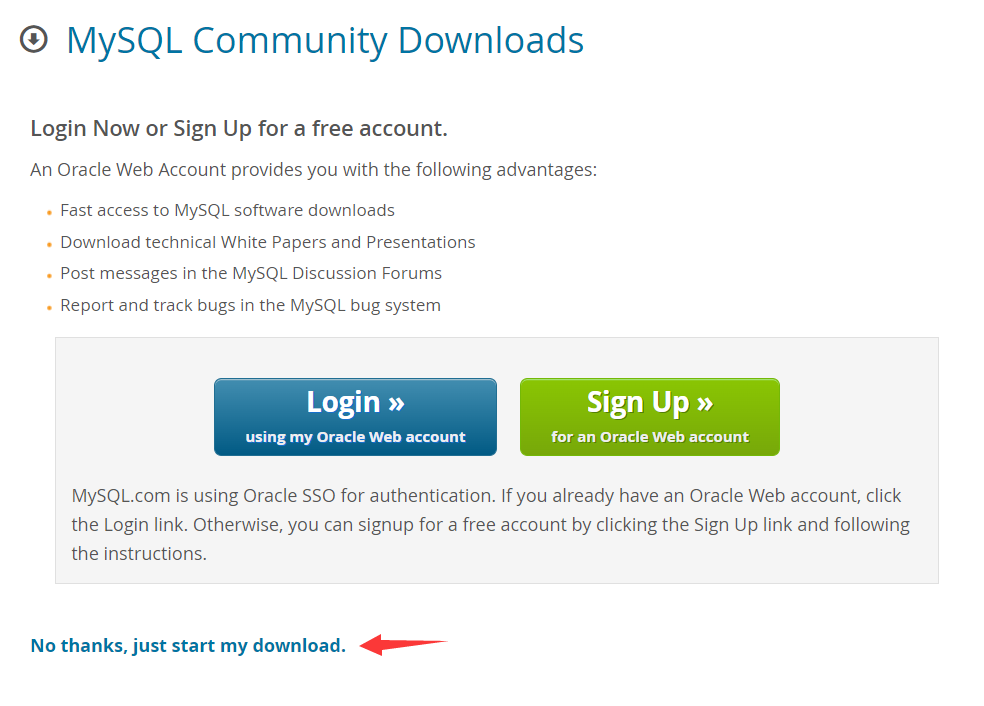
第二部,解压。把下载的压缩包解压到任意目录下(下面都以 F:\mysql\mysql80 为例)。
第三步,配置环境变量。打开我的电脑右键->属性->高级系统设置->环境变量->用户变量中找到Path。
加入一个新的环境变量,也就是
bin目录地址,保存即可。(例:上面我们解压的是F:\mysql\mysql80,那么你可以在该文件下找到bin目录,那么配置的环境变量就是F:\mysql\mysql80\bin)。
第四步,修改mysql自带的配置文件。
在
F:\mysql\mysql80下新建一个文件,命名为my.ini,在my.ini中添加红框内容,箭头部分是对应文件夹的位置。最后保存。
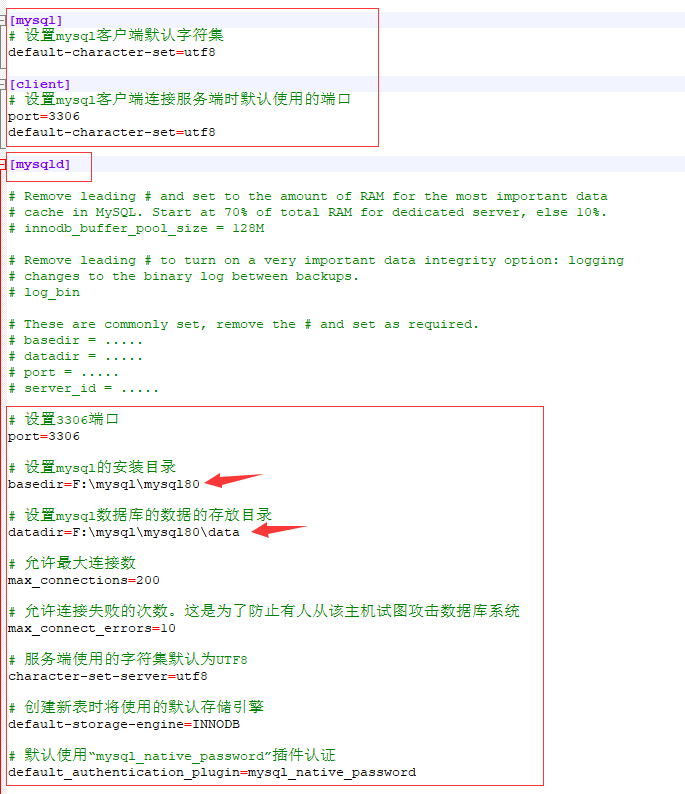
这里贴一下内容,目录位置自行修改:
[mysql]# 设置mysql客户端默认字符集default-character-set=utf8[client]# 设置mysql客户端连接服务端时默认使用的端口port=3306default-character-set=utf8[mysqld]# 设置3306端口port=3306# 设置mysql的安装目录basedir=F:\mysql\mysql80# 设置mysql数据库的数据的存放目录datadir=F:\mysql\mysql80\data# 允许最大连接数max_connections=200# 允许连接失败的次数。这是为了防止有人从该主机试图攻击数据库系统max_connect_errors=10# 服务端使用的字符集默认为UTF8character-set-server=utf8# 创建新表时将使用的默认存储引擎default-storage-engine=INNODB# 默认使用“mysql_native_password”插件认证default_authentication_plugin=mysql_native_password
第五步,安装及启动服务。
- 初始化数据库
mysqld --initialize --console
会输出如下图所示的默认密码,要记下来,后面修改需要用到。

- 以管理员的方式打开cmd,进入到
bin目录下,运行安装服务命令:
mysqld install mysql
一定要以管理员身份,否则报错:Install/Remove of the Service Denied!。
管理员运行安装步骤:在开始窗口直接输入cmd,右键cmd应用出现
以管理员身份运行。

一定要进入到 bin 目录下运行,如果是 bin 的上级目录会报错。

- 启动服务
net start mysql

- 停止服务
net stop mysql
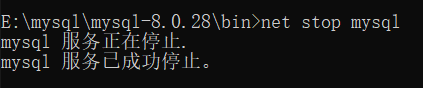
- 移除服务
mysqld remove mysql
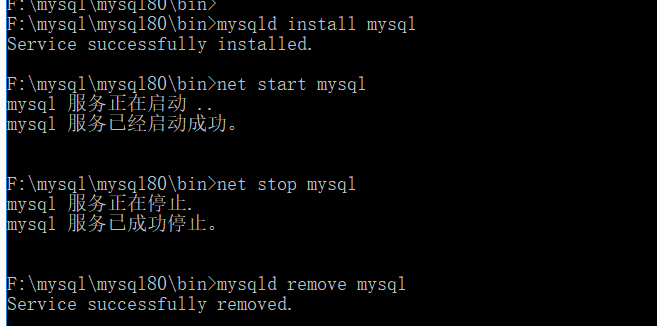
退出mysql服务
exit
删除mysql服务
sc delete mysql # 删除mysql服务

然后删除 mysql 相关安装目录即可卸载掉 mysql。
至此,我们就可以通过 mysql --version 命令来查看mysql是否安装完成。

第六步,修改密码。
- 初始密码登录。
首先用刚才记下的密码登录一下,成功登录。
mysql -u root -p
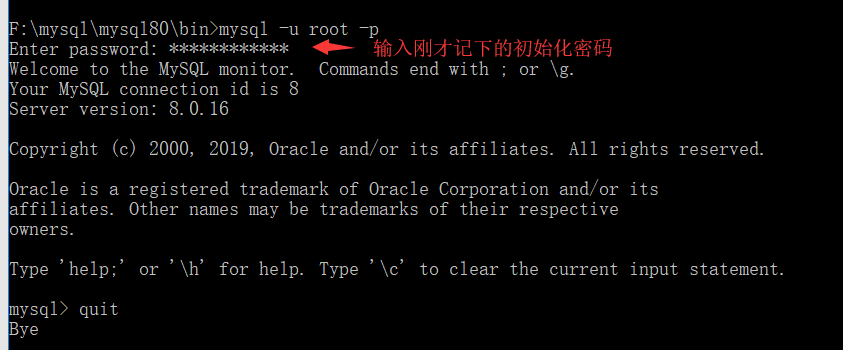
【注意】
如果找不到密码,在 my.ini 中添加 skip-grant-tables 配置可以跳过密码检查。
- 修改密码。
接着修改初始密码。(root123为新密码,可自行设置)。
alter user 'root'@'localhost' identified with mysql_native_password by 'root123';

- 新密码登录。
最后用新密码登录成功。
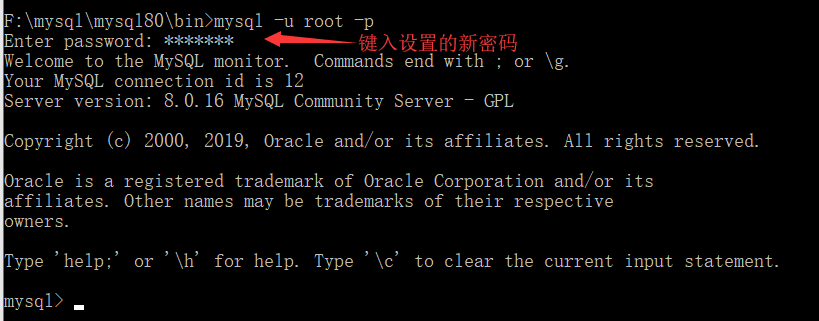
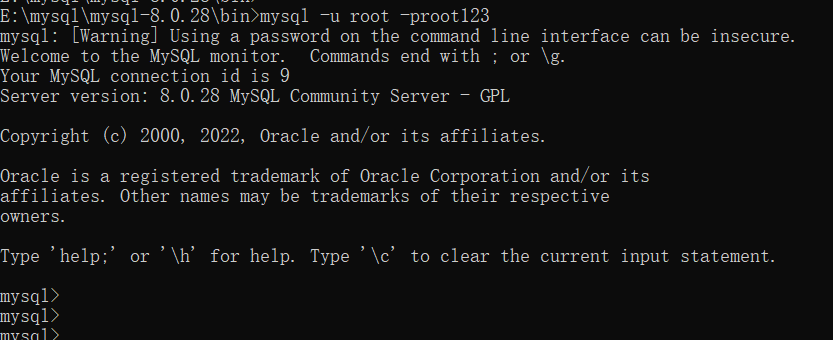
至此,window 下安装并配置 mysql 完成。
mysql客户端连接数据库
安装 navicat(由于收费,这个可自行百度破解版),选择连接 mysql,输入root/root123 连接,查询出数据即可。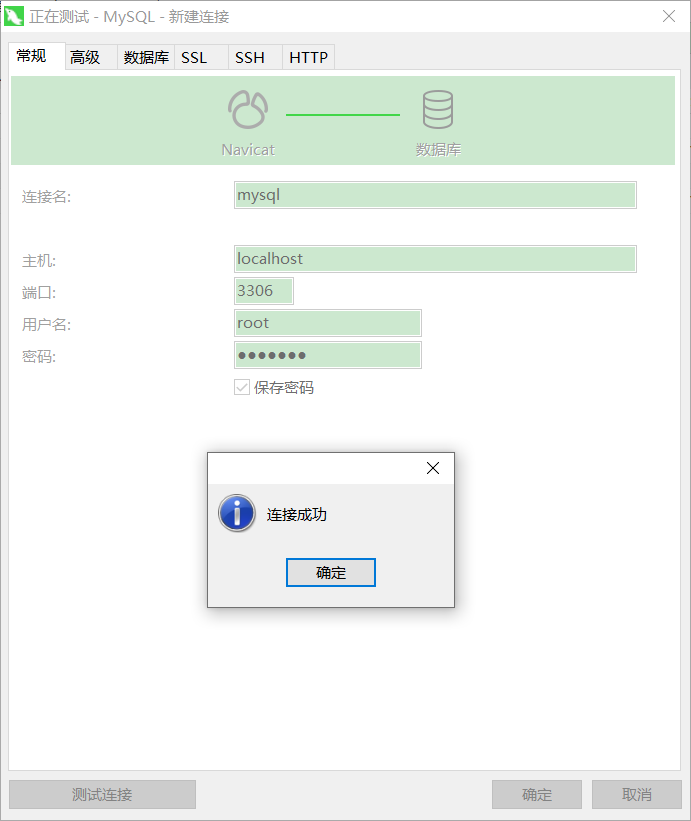

to be continue…

